- Početak
- /
- Članak

Prikaz plutajućeg mini prozora prilikom višezadaćnog web-sastanka
 U ovome članku
U ovome članku Želite li poslati povratne informacije?
Želite li poslati povratne informacije?Tijekom sastanka na iPhoneu ili iPadu možda ćete htjeti provjeriti koji se drugi sastanci približavaju ili promijeniti postavku u aplikaciji. Pomoću slike u slici možete se kretati aplikacijom i još uvijek vidjeti plutajući mini prozor sastanka tako da ništa ne propustite.
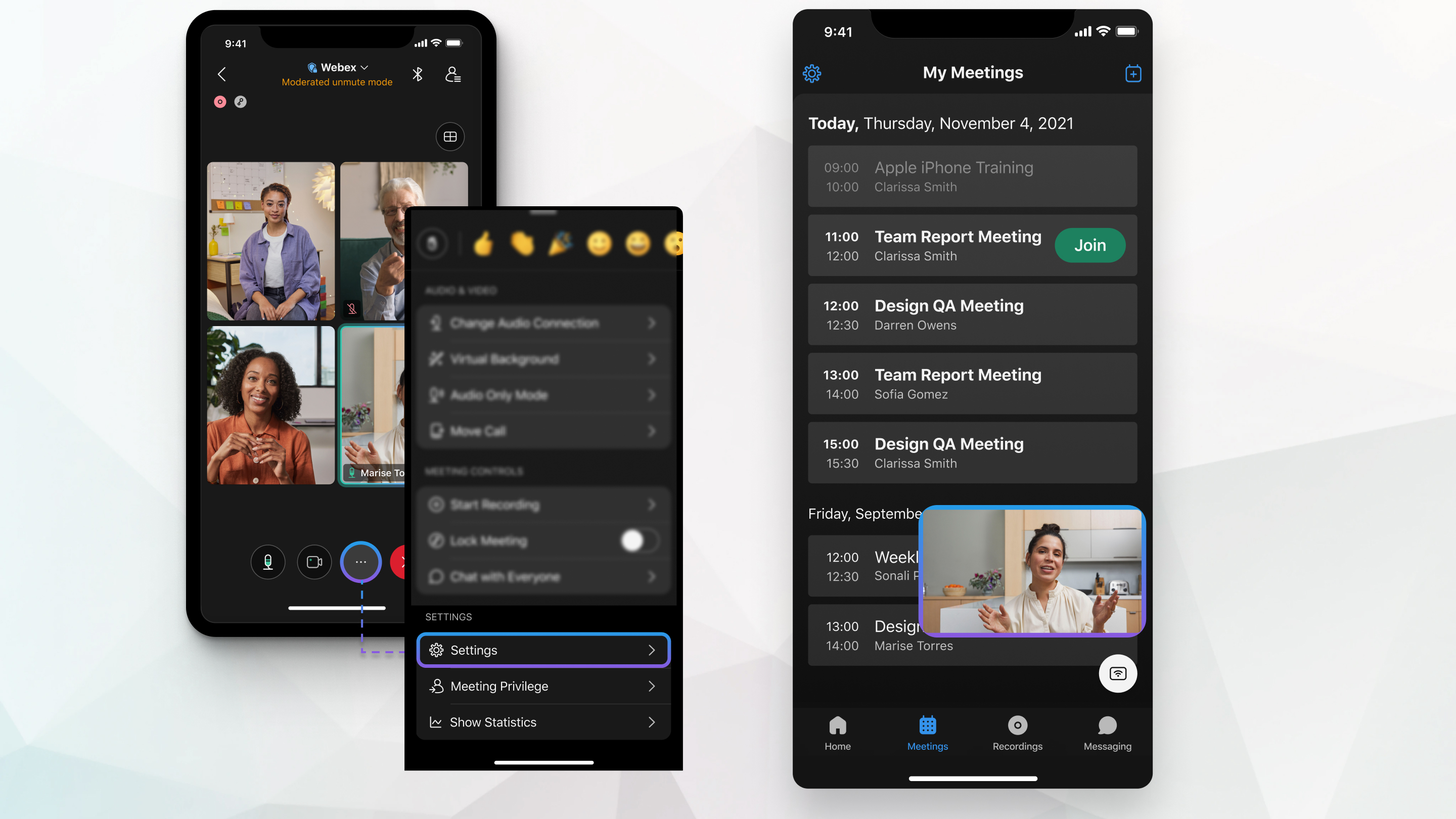
Uključivanje slike u slici
| 1 |
Tijekom sastanka dodirnite Dodatne |
| 2 |
Uključi/isključi sliku u slici. |
Obavljanje više zadataka odjednom tijekom sastanka
| 1 |
Tijekom sastanka dodirnite Natrag da biste se vratili na popis sastanaka. Pojavit će se plutajući prozor koji prikazuje aktivni govornik ili zajednički sadržaj.
Možete isključiti ili uključiti zvuk iz plutajućeg mini prozora. Ako plutajući mini prozor nešto prekriva na zaslonu, povucite prozor na drugo mjesto ili ga zatvorite. Ako napustite aplikaciju Sastanci i ponovno je otvorite, zatvara se plutajući mini prozor. Da biste vidjeli sastanak, ponovno otvorite aplikaciju i dodirnite Vrati se na sastanak. |
| 2 |
Dvaput dodirnite plutajući mini prozor da biste se vratili na sastanak. |

 mogućnosti, a zatim
mogućnosti, a zatim 
